Alterar Tipo de Bolsa de um Bolsista
Para efetuar essa funcionalidade o gestor deverá efetuar uma série de de atividades. Finalizar uma bolsa associada a um bolsista e imediatamente após associa-lo a um novo tipo de bolsa.
Para efetuar essa funcionalidade o gestor deverá efetuar uma série de de atividades. Finalizar uma bolsa associada a um bolsista e imediatamente após associa-lo a um novo tipo de bolsa.
Sendo assim, primeira etapa a se fazer é Finalizar a bolsa do bolsista selecionado.
Para realizar esta operação, acesse o SIPAC → Módulos → Bolsas → Cadastros → Alterar/Remover (Figura 1 e 2)
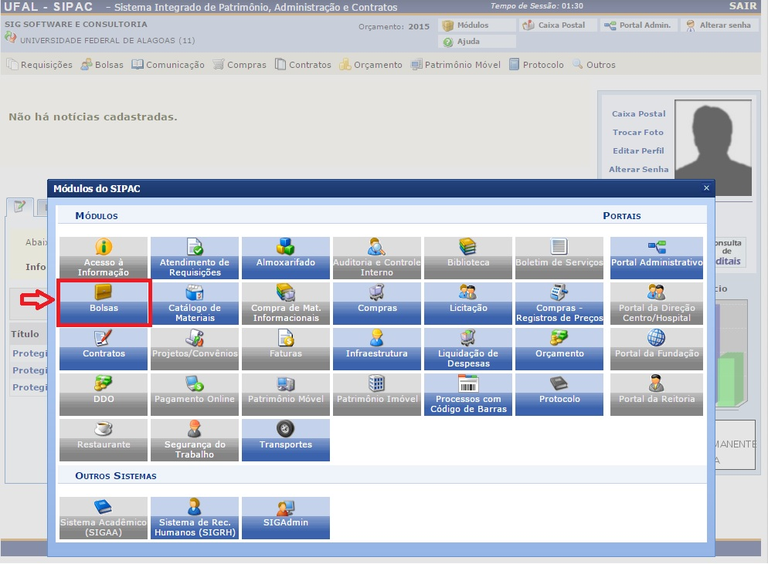 Figura 1
Figura 1
 Figura 2
Figura 2
Na etapa a seguir, o sistema lista todos os discentes cadastrados como bolsistas. Entretanto, o usuário poderá efetuar uma busca para localizar determinado bolsista. Para isso, informe um ou mais dos dados solicitados pelo sistema, conforme Figura 3:
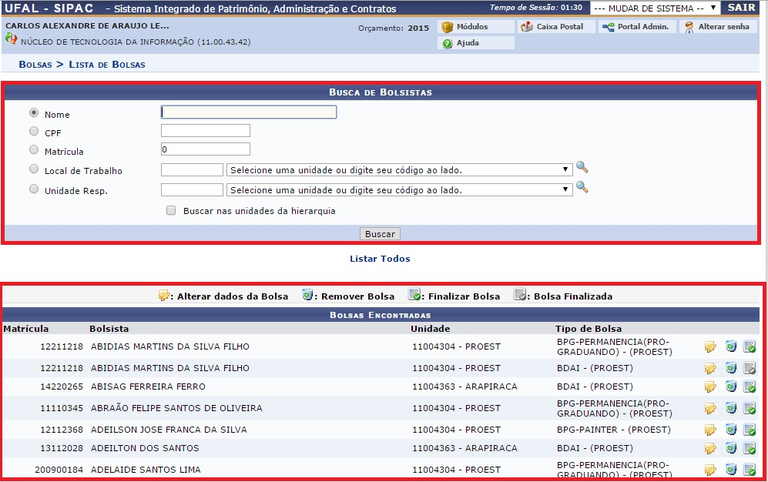 Figura 3
Figura 3
Para finalizar a bolsa de um discente, clique no ícone ![]() . Em seguida, será disponibilizada a página abaixo (figura 4):
. Em seguida, será disponibilizada a página abaixo (figura 4):
 Figura 4
Figura 4
Confirme a operação clicando em Finalizar. Será mostrada uma mensagem de sucesso.
Feito isso, o próximo passo é associar este mesmo bolsista a uma nova bolsa, conforme manual a seguir (figura 5):
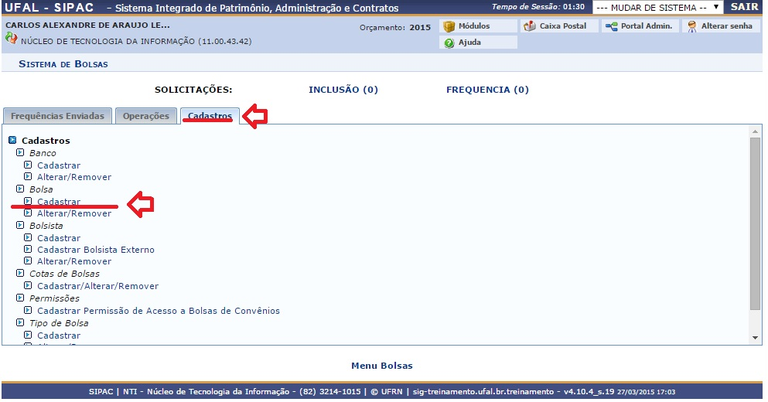 Figura 5
Figura 5
A tela abaixo será exibida (figura 6):
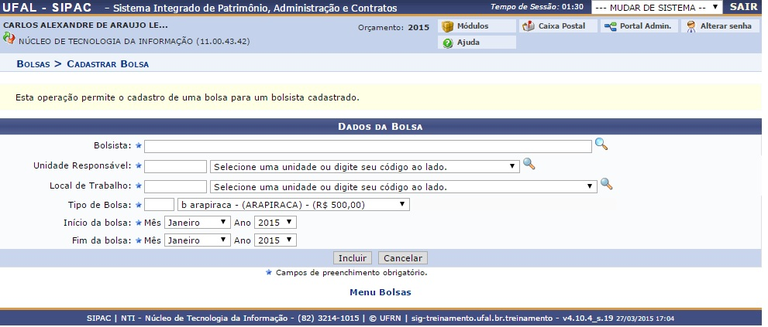 Figura 6
Figura 6
Na tela acima, o usuário deverá informar os seguintes critérios para o cadastro:
- Bolsista: Busque o discente que será cadastrado como bolsista clicando no ícone
 ;
; - Unidade Responsável: Selecione a unidade responsável pelo gerenciamento da bolsa informando seu código ou denominação;
- Local de Trabalho: Especifique o local de trabalho do bolsista informando o código da unidade ou sua denominação;
- Tipo de Bolsa: Selecione o tipo da bolsa a partir das opções disponibilizadas pelo sistema;
- Início da bolsa: Selecione o Mês e Ano de início da bolsa;
- Fim da bolsa: Selecione o Mês e Ano do final da bolsa.
Nos campos Unidade Responsável e Local de Trabalho, utilize o ícone ![]() para buscar a unidade desejada.
para buscar a unidade desejada.
Feito isso, clique em Incluir para prosseguir. Uma mensagem de sucesso será exibida confirmando a operação.
